4 methoden om Life 360 uit te schakelen zonder dat iemand het weet
05 mei 2022 • Gearchiveerd bij: Virtual Location Solutions • Bewezen oplossingen
Life 360 heeft het volgen van onze vrienden en geliefden zo gemakkelijk gemaakt. Het is een uitstekende keuze om op de hoogte te blijven van familie wanneer u zich zorgen maakt over de veiligheid. Desondanks kan het opdringerig zijn als u uw privacy nodig heeft. Als je een groepslid bent en je afvraagt hoe je Life360 kunt uitschakelen zonder dat ouders het weten op iPhone- en Android-apparaten, dan heb je geluk. Dit artikel geeft je een complete gids over hoe je Life 360 kunt uitschakelen zonder dat iemand het weet.
Deel 1: Wat is Life 360?
Er zijn tegenwoordig veel toepassingen beschikbaar om familie en vrienden te helpen elkaar voor verschillende doeleinden te volgen. Een zo'n app is Life360, en het is een succes sinds de lancering. Deze tracking-app maakt het gemakkelijk om de locatie van uw dierbaren of iemand die u wilt volgen te traceren. Maar eerst moet je een vriendenkring op een kaart maken.
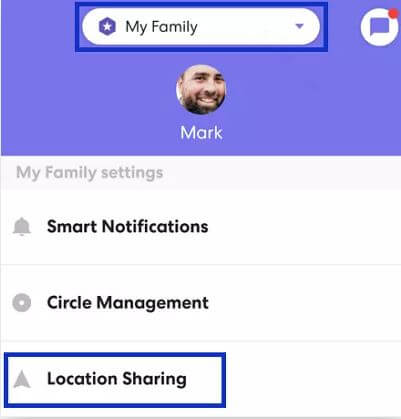
Life360 werkt door uw GPS-locatie op de kaart te delen, zodat de leden van uw kring deze kunnen bekijken. Zolang uw GPS-locatie is ingeschakeld, hebben degenen in uw kring altijd toegang tot uw exacte locatie. Life360-ontwikkelaars brengen voortdurend nieuwe functies uit om hun trackingfunctie te verbeteren.
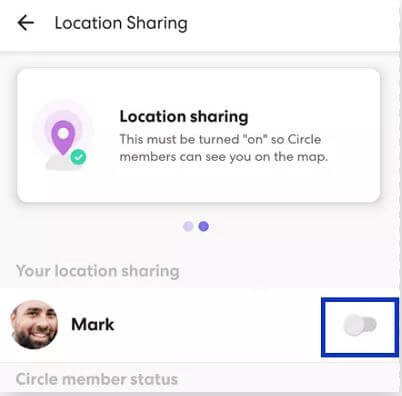
Enkele van de beschikbare Life360-functies omvatten een melding wanneer een lid van uw kring naar een nieuw punt gaat en het zal een hulpwaarschuwing sturen wanneer er een noodgeval is. Daarnaast neemt de app automatisch contact op met de noodcontacten die je hebt toegevoegd als je dit doet. Dit verandert echter niet dat het opdringerig kan worden als je wat privacy nodig hebt. Daarom wordt in het volgende gedeelte beschreven hoe u Life360 kunt uitschakelen.
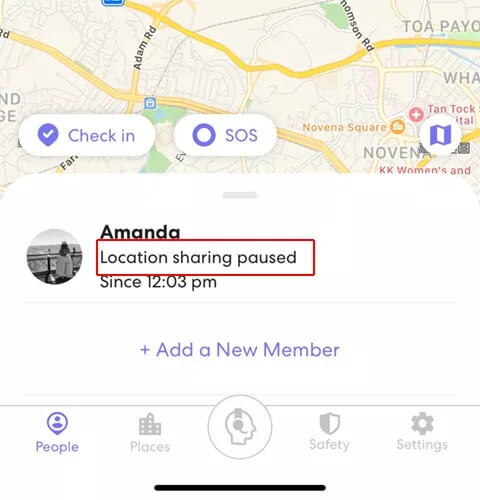
Deel 2: Life360 uitschakelen zonder het te weten
Er zijn momenten waarop u Life360 wilt uitschakelen zonder dat het wordt weergegeven, zodat mensen uw huidige locatie niet weten. Maar als je geen idee hebt hoe je het moet aanpakken, heb je geluk. Dit gedeelte behandelt de beste methoden om te stoppen met het delen van uw locatie met vrienden en familie op Life360.
1. Schakel de locatie van uw kring uit op Life360
Het is mogelijk om de details over uw locatie te beperken tot anderen in uw kring. Een manier om Life360 te veranderen zonder dat iemand het weet, is door een cirkel te kiezen en de verbinding met hen te verbreken. De onderstaande stappen beschrijven het hele proces.
- Start eerst Life360 op uw apparaat en ga naar 'instellingen'. U vindt deze in de rechterbenedenhoek van het scherm.
- Kies vervolgens bovenaan de pagina een kring waarmee je je locatie niet meer wilt delen.
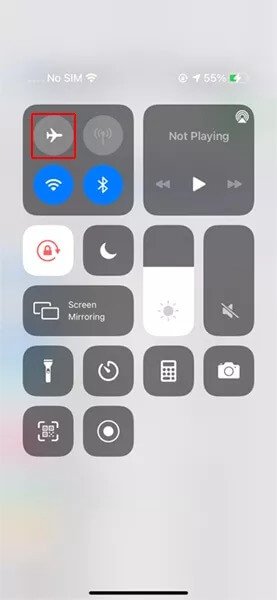
- Tik op 'locatie delen' en klik op de schuifregelaar ernaast om locatie delen uit te schakelen.
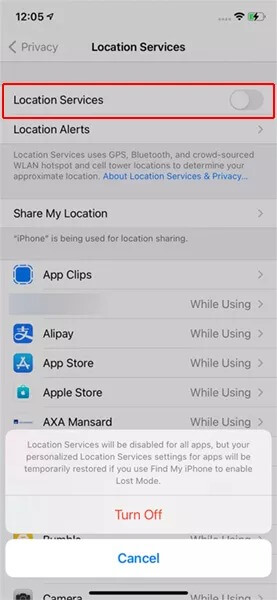
- Nu kunt u de kaart opnieuw bekijken en wordt 'locatie delen onderbroken' weergegeven.
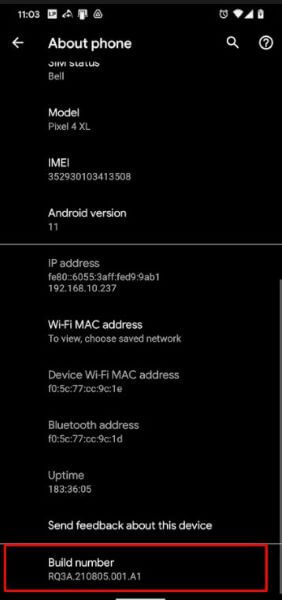
2. Schakel de vliegtuigmodus van uw telefoon uit
Een andere optie die u hebt om te stoppen met het delen van uw locatie op Life360, is door de vliegtuigmodus in te schakelen. U kunt dit doen op uw Android- en iOS-apparaten. Zodra u de vliegtuigmodus inschakelt, ziet u een witte vlag op uw laatst opgeslagen locatie.
Voor uw iOS-apparaten : open 'controlecentrum' en tik op de knop 'vliegtuigmodus'. Je kunt ook naar instellingen gaan en op 'vliegtuigmodus' tikken om het in te schakelen.
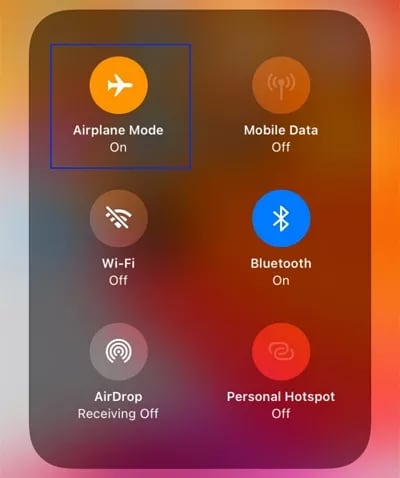
Voor Android -bezitters die zich afvragen hoe ze de locatie op life360 kunnen uitschakelen via de vliegtuigmodus, veegt u vanaf de bovenkant van uw scherm omlaag en selecteert u het pictogram 'Vliegtuigmodus'. U kunt het ook inschakelen door naar 'instellingen' te gaan en 'netwerk en internet' te selecteren in de weergegeven optie. Zoek ten slotte de vliegtuigmodus en schakel deze in.
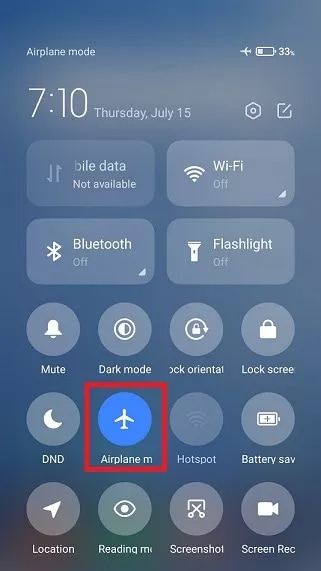
Met deze stappen kunt u het delen van locaties op Life360 uitschakelen. Het nadeel van het gebruik van de vliegtuigmodus is echter dat u hierdoor geen toegang tot internet krijgt. Bovendien kun je met de vliegtuigmodus ingeschakeld ook niet bellen of gebeld worden. Daarom raden we dit niet aan als uw eerste keuze bij het leren uitschakelen van Life 360.
3. Schakel de GPS-service op uw apparaat uit
Een andere topmethode om Life360 uit te schakelen, is het uitschakelen van de GPS-service op uw apparaat. Het is een effectieve optie en u kunt het uitvoeren op uw iOS- en Android-apparaten. Hieronder zullen we de stappen uiteenzetten om dit op uw Android- en iOS-apparaten te doen.
Voor iOS
iOS-gebruikers kunnen eenvoudig GPS-services uitschakelen door de onderstaande stappen te volgen.
- Open eerst Instellingen op uw smartphone.
- Zoek vervolgens de categorie 'persoonlijk' en tik op 'locatieservices' in de weergegeven opties.
- Schakel vervolgens GPS-locatieservices uit
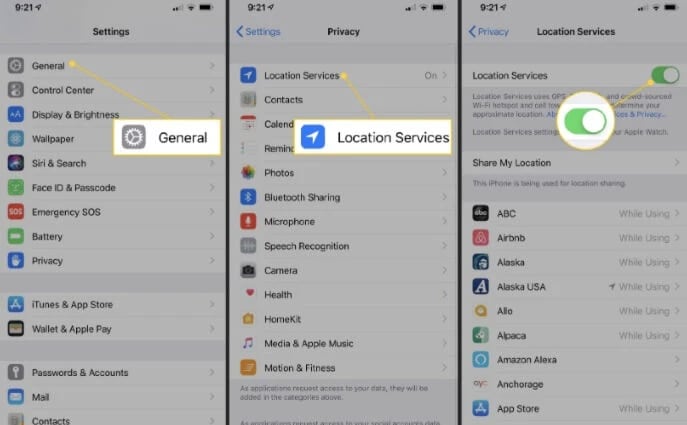
Voor Android
Je wordt niet buitengesloten van deze optie; hieronder staan de stappen om de GPS-service op uw Android-apparaten uit te schakelen.
- Ga eerst naar 'instellingen' op je apparaat.
- Scrol in het menu naar 'privacy' en tik erop.
- Er wordt een nieuwe pagina geopend. Selecteer 'locatie' uit de aangeboden opties.
- Als u GPS-services op uw Android-apparaat wilt uitschakelen, moet u locatietracking voor apps uitschakelen.
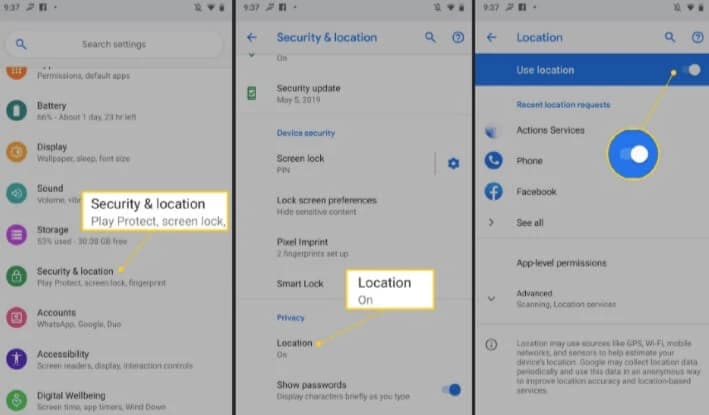
Deel 3: De beste manieren om de locatie op Life360 te vervalsen zonder dat iemand het weet - virtuele locatie [ondersteund door iOS/Android]
Hoewel Life360 nuttig kan zijn in noodgevallen of beveiligingsproblemen, kan het ook behoorlijk problematisch zijn. Als je wat privacy wilt of leden van je kring niet vertrouwt, wil je misschien leren hoe je Life 360 uitschakelt. Het probleem met het uitschakelen van de Life360-locatie is dat leden van je kring het misschien opmerken, wat onvermijdelijk tot conflicten zou leiden .
Gelukkig heb je nog een andere effectieve optie, en dat is door je GPS-locatie te vervalsen met behulp van een locatie-spoofer. U kunt de gewenste locatie weergeven terwijl u uw werkelijke locatie veilig houdt op Life360. Dr. Fone – Virtuele locatie is een uitstekend hulpmiddel om uw locatie te vervalsen.

Dr.Fone - Virtuele locatie
1-Click Location Changer voor zowel iOS als Android
- Teleporteer vanuit je luie stoel van de ene naar de andere locatie over de hele wereld.
- Met slechts een paar selecties op je computer kun je leden van je kring laten geloven dat je overal bent waar je maar wilt.
- Stimuleer en boots bewegingen na en bepaal de snelheid en stops die je onderweg neemt.
- Compatibel met zowel iOS- als Android-systemen.
- Werk met locatiegebaseerde apps, zoals Pokemon Go , Snapchat , Instagram , Facebook , enz.
Stappen om locatie te vervalsen met behulp van Dr. Fone - Virtuele locatie
Hieronder hebben we het proces voor u uitgesplitst; blijf lezen om te leren hoe je de locatie kunt vervalsen met Dr. Fone – Virtuele locatie.
1. Ten eerste moet je Dr. Fone – Virtuele locatie downloaden op je pc. Start na het downloaden en installeren de app om aan de slag te gaan.
2. Selecteer 'virtuele locatie' uit de opties die worden weergegeven in het hoofdmenu.

3. Verbind vervolgens uw iPhone of Android-apparaat met uw pc en klik op 'aan de slag'.

4. Vervolgens moet u de 'teleportmodus' inschakelen door op het pictogram in de rechterbovenhoek van het scherm te klikken.

5. Voer nu linksboven in het scherm de locatie in waarnaar u wilt teleporteren en klik vervolgens op het 'go'-pictogram.
6. Klik op 'verplaats hier' in het pop-upvenster om uw locatie naar deze nieuwe plaats te wijzigen.

Uw locatie verandert automatisch naar de gekozen plaats op de kaart en uw mobiele apparaat.

Deel 4: Veelgestelde vragen over Locatie uitschakelen op Life360
1. Zijn er risico's verbonden aan het uitschakelen van GPS-locatie?
Ja, er zijn enkele gevaren verbonden aan het uitschakelen van de locatie op Life360. Niemand weet meer waar je bent, wat gevaarlijk kan zijn in geval van nood.
2. Kan Life360 mijn locatie volgen als ik mijn telefoon uitzet?
Wanneer uw telefoon is uitgeschakeld, wordt uw GPS-locatie automatisch uitgeschakeld. Daarom kan Life360 uw locatie niet volgen; het zal alleen uw laatst gelogde locatie weergeven.
3. Vertelt Life360 mijn cirkel wanneer ik de locatie uitschakel?
Ja dat doet het. Het stuurt een melding 'locatie delen onderbroken' naar al je groepsleden. Als u zich afmeldt bij Life360, wordt uw kring bovendien onmiddellijk op de hoogte gebracht.
Conclusie
Life360 is een handige app voor professionele en persoonlijke kringen. Het kan echter soms inbreuk maken op onze privacy. Meestal willen de jongeren leren hoe ze Life360 kunnen uitschakelen zonder dat hun ouders het weten op iPhone- en Android-apparaten. Dit artikel biedt u verschillende methoden om dit te bereiken. Als je wilt leren hoe je Life 360 kunt uitschakelen zonder te komen opdagen, is de beste optie om je locatie te vervalsen. We hopen dat de bovenstaande gids je helpt om Dr. Fone – Virtual Location zonder problemen te gebruiken.
Misschien vind je dit ook leuk
Virtuele locatie
- Valse GPS op sociale media
- Valse WhatsApp-locatie
- Nep mSpy GPS
- Instagram-bedrijfslocatie wijzigen
- Voorkeursbaanlocatie instellen op LinkedIn
- Nep Grindr GPS
- Nep Tinder GPS
- Nep Snapchat-gps
- Instagram-regio/land wijzigen
- Valse locatie op Facebook
- Locatie wijzigen op scharnier
- Locatiefilters wijzigen/toevoegen op Snapchat
- Nep-gps op games
- Flg Pokemon gaan
- Pokemon go joystick op Android geen root
- eieren uitbroeden in pokemon ga zonder te lopen
- Nep GPS op Pokemon Go
- Spoofing Pokemon gaan op Android
- Harry Potter-apps
- Valse GPS op Android
- Valse GPS op Android
- Nep GPS op Android zonder rooten
- Google Locatie wijzigen
- Spoof Android GPS zonder jailbreak
- Locatie van iOS-apparaten wijzigen

Selena Lee
hoofdredacteur